「最近パソコンが遅くて~」
なんて時に、効く!5つの方法と選択。
1.気分転換に新しいパソコンを買う
例えばWindows XPを使っていたりしませんか?
そんな時は、色々あちこち修理したりしても最新パソコンの早さには及びません。
セキュリティ上も問題があるので、思い切って新しいパソコンを買ってみましょう。
2.iPadに移行する
パソコンで普段は何の作業をしてますか?
「ネットサーフィンとYoutubeと音楽と、写真整理と~」
なんて場合はパソコンをやめて、アイパッドにするというのもひとつの選択です。
特に、アイパッドはバッテリーの持ちが長く、さらに起動時間が1秒未満なので
ストレスフリーで快適な作業ができます。また持ち歩くのも簡単。
3.設定を確認する
Windows10で、まだ一昨年に買ったばかりなんだけど~。ってな人は、
無駄なファイルが溜まっていないか設定を確認しましょう。
- ゴミ箱の中を空にする(ゴミ箱の上で右クリック→空にする)
- インターネットオプションでキャッシュと履歴を消す(Chromeは設定からヒストリーとキャッシュを消す)
- コントロールパネルからプログラムのアンインストールで不要なソフトを消す
ゴミ箱の中がいっぱいだと動作が重たくなる場合があります。
また、デスクトップに不要なデータが散乱していませんか?
デスクトップにデータを置くほど、パソコンの動作が遅くなります。
必要であれば、CDやDVDにバックアップを取って削除したりしましょう。
インターネットブラウザのキャシュや履歴を削除すると軽くなります。
他にはダウンロードの中身で入らないものは削除しておきましょう。
あとはコントロールパネルから不要なプログラムをアンインストールします。
知らないプログラムはむやみに消してはいけません。
明らかにいらないプログラムだけにしましょう。
4.Windowsを再インストールする
普段使っているソフトウェアのディスクはありますか?
例えば、ワードやエクセル、イラストレーターなど・・。
それとパソコンを購入した時の取説とDVDがあれば、Windowsを再インストールできます。
これは一般的に最終手段ですが、劇的に速くなります。新品の状態に戻すのです。
ただし、再インストール前には準備が色々必要で、
「メールアカウントのバックアップ」や「写真や書類などのデータをバックアップ」
ソフトウェアによっては、「一時的にライセンスの解除」などが必要あります。
あとは、スタート→プログラムから必要なソフトがあるか確認して、全て再インストールできるか
チェックしておきましょう。そうしないと、再インストールしたときにソフトが使えずに困ってしまいます。
5.HDDをSSDに移行する
これはパソコンにかなり自信のある人向けの作業です。
ですが、手先が器用な男性なら初めてでもスムーズに移行できるはずです。
- パソコンショップでSSDを購入してきます。この時店員さんにSSDに換装する旨を伝えます。
- 4番の項目と同じように「大切なデータ」「プログラム」のバックアップを必ず取ります。
- パソコンのカバーを開きます。使っている「機種名+HDD交換」で検索すると方法が出ます。
- ノートパソコンの場合は、USBとSSDをつなぐケーブルが必要です。
- デスクトップの場合は、シリアルケーブルがあれば直ぐに作業できます。
- SSDに付属してきたソフトウェアを使って、HDDをまるごとSSDにコピーします。
- SSDをパソコンのメインとして使うため、元にあったHDDを外して、そこにSSDを差し込みます。
- これで起動する場合が多いですが、必要であればBIOSの設定をします。
この作業は故障する確率は低いですが、うまく行かなくてデータが消える事があるので
しっかりとバックアップしてから作業しましょう。
この作業と合わせてメモリーを増設したりすると劇的に早いパソコンに生まれ変わります。


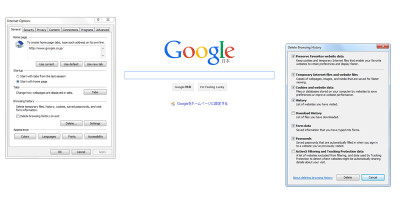





コメント